Куда ставить жесткий диск rvi
Обновлено: 07.07.2024
Гарантия лучшей цены на рынке.
Абсолютная гарантия 1 год на оборудование и монтаж.
Открываем крышку и устанавливаем жёсткий диск HDD.
Подключаем кабель питания. мышь, монитор, видеокамеры. На задней панели переводим выключатель в положение вкл(точка нажата). На передней панели нажимаем кнопку включения. Вид при первом включении:
Нажимаем отмена. Кликаем правой кнопкой мыши по экрану. Появляется следующее меню, в нём выбираем запись.
Система попросит ввести пароль. Варианты по умолчанию: admin admin, 888888 888888.
Внимание! Все камеры должны быть выбраны по расписанию. В противном случае камера записывать не будет. Нажимаем ОК.
Кликаем правой кнопкой мыши по экрану. Появляется следующее меню, в нём выбираем «Главное меню».
В главном меню выбираем «Настройка RVi»
В «общие» меняем дату на текущую, и снимаем галочку с быстрые настройки. Остальное согласно фотографии. Нажимаем ОК.
Возвращаемся в «Настройка RVi», в меню выбираем «Видео».
Вводим изменения согласно фотографии. Нажимаем OK.
Возвращаемся в «Настройка RVi», в меню выбираем «Расписание».
В расписании по всем каналам и всем дням недели выставляем галочку в «Движ.»
Возвращаемся в «Настройка RVi», в меню выбираем «Сеть».
В настройках сети оставляем всё без изменений. Можно поменять IP видеорегистратора на 192.168.1.115 по умолчанию 192.168.1.108
Возвращаемся в «Настройка RVi», в меню выбираем «Обнаруж».
Вводим данные. Каждому каналу должен соответствовать канал записи. К примеру, первому каналу соответствует первый канал записи. Чувствительность выставляем 5 для каждого канала. Время записи 10 сек. Антидизеринг 5 сек.
Выбираем зону детектирования. Нажимаем кнопку « Выбрать». Клетка отмеченная красным – это зона детектирования. По окончании выбора возвращаемся в предыдущее меню. Кликнув правой клавишей мыши по экрану.
Далее, «Времен. интервал» нажимаем «задать». Заполняем согласно фотографии. То есть 24 часа в день, каждый день недели.
В меню «Элементы ActiveX и модули подключения», все подменю помеченные как «отключить» необходимо «Включить».
Работа с PPS. Скачиваем архив с сайта. Разархивируем и запускаем установку. Кликнув 2 раза на “setup”. Далее во всех всплывающих окнах нажимаем «Next».
Прежде чем настраивать регистратор нужно установить жесткий диск.
Устанавливаем жесткий диск
При установке HDD диска необходимо разобрать корпус регистратора.
Алгоритм действий следующий:
- откручиваем винты крепления крышки с боковых частей корпуса;
- снимаем крышку;
- крепим жесткий диск к основанию видеорегистратора через провод sata;
- закрываем корпус крышкой, крепим винтами.

Настройка конфигурации
Прежде чем перейти к настройке конфигурации необходимо подключить регистратор к локальной сети.

Все устройства подключаем к коммутатору через сетевой провод rj45 (витая пара).
Выбираем один из IP-адресов в списке устройств.
Далее попадаем в веб-интерфейс регистратора, необходимо ввести данные аутентификации. По умолчанию логин: admin пароль: admin.
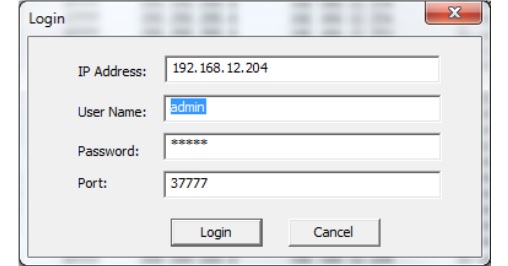
ВАЖНО! Все устройства системы видеонаблюдения (на схеме выше) должны быть в одной сети.
Для этого назначаем по очереди ip-адрес и маску подсети.
Регистратор: ip-address 192.168.12.204 маска подсети: 255.255.255.0.
IP-камера: ip-address 192.168.12.203 маска подсети: 255.255.255.0.
Компьютер: ip-address 192.168.12.202 маска подсети: 255.255.255.0.

После авторизации можно будет поменять сетевые параметры.
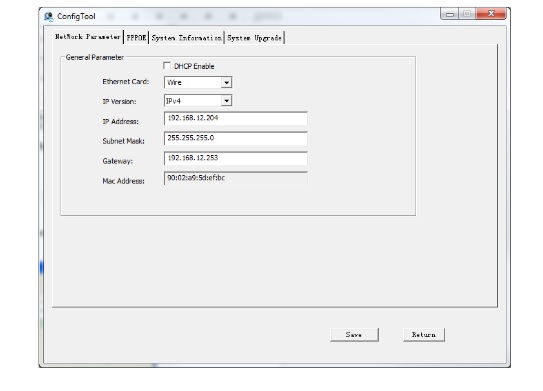
Веб-интерфейс
Обычно видеорегистраторы поддерживают управление двумя способами:
- через ПО. Для этого необходимо установить его на компьютер;
- через веб-интерфейс. Позволяет просматривать изображение с камер видеонаблюдения и менять IP-видеорегистратора.
Открываем интернет explorer, вводим в адресную строку IP-адрес видеорегистратора. В нашем примере это будет 192.168.12.204.

Для первичной конфигурации нам нужно три вещи:
В данном меню можно задать три вида записи:
- постоянная. Записывает видео постоянно;
- при обнаружении движения. Вести запись только когда срабатывает датчик движения;
- по тревоге.
Жесткий диск (HDD) для видеонаблюдения иначе называют винчестер, хард. Займемся его установкой.
Процедура установки на всех моделях примерно одинаковая, отличия будут только в корпусе видеорегистратора.
Последовательность действий:
1. Откручиваем винты, которые удерживают крышку видеорегистратора. В нашем случае два располагаются с боков и три с тыльной стороны.

2. Придерживая регистратор, снимаем верхнюю крышку.

3. От платы идут два шлейфа: красный - для передачи данных, красно-желто-черный - питание. Эти два шлейфа позже придется подключить в наш жесткий диск.

4. На жестком диске имеются отверстия для крепления, такие же отверстия имеются и на корпусе регистратора. Совмещаем и закручиваем hdd на винты, которые идут в комплекте с регистратором. Обратите внимание, чтобы hdd был размещен так, что до него достают наши два провода.


5. Подключаем шлейфы, одеваем обратно крышку. HDD установлен! При первом включении видеорегистратора потребуется его отформатировать вручную или в автоматическом режиме.

Можно ли установить в видеорегистратор домашний винчестер от обычного компьютера?
Да, вы можете установить любой hdd.
Харды для видеонаблюдения выпускаются в форм-факторе 3,5" (это жесткие диски компьютерного формата). Скорость вращения пластин обычно составляет 5400-5900 оборотов/мин. Системы видеонаблюдения не критичны к скорости поиска информации, где большую часть времени происходит запись на hdd.
Можно установить и ноутбучный (маленький) жесткий диск размером 2,5", но при его креплении в корпус могут возникнуть проблемы. В этом случае закрепите его хотя бы на один винт или высверлите в корпусе регистратора новые отверстия.
Сколько жестких дисков можно установить в видеорегистратор?
Количество поддерживаемых хардов зависит от модели. Самые простые модели как правило имеют поддержку 1-2 hdd. Есть оборудование с поддержкой до 8 хардов.
Какой максимальный объем дисков поддерживает мой видеорегистратор?
Дело в том, что сейчас идет постоянное увеличение максимальных объемов: каждый год появляются новые модели и их объем постоянно растет. Но производитель регистраторов не успевают это вовремя отслеживать. Как правило, большинство видеорегистраторов поддерживают винчестеры большего объема, чем заявлено у производителя и они успешно определяются и исправно работают. Пробуйте!
Автор: Дмитрий Самохвалов, технический редактор компании Rucam-Video.
Жесткий диск (HDD) для видеонаблюдения иначе называют винчестер, хард. Займемся его установкой.
Процедура установки на всех моделях примерно одинаковая, отличия будут только в корпусе видеорегистратора.
Последовательность действий:
1. Откручиваем винты, которые удерживают крышку видеорегистратора. В нашем случае два располагаются с боков и три с тыльной стороны.

2. Придерживая регистратор, снимаем верхнюю крышку.

3. От платы идут два шлейфа: красный - для передачи данных, красно-желто-черный - питание. Эти два шлейфа позже придется подключить в наш жесткий диск.

4. На жестком диске имеются отверстия для крепления, такие же отверстия имеются и на корпусе регистратора. Совмещаем и закручиваем hdd на винты, которые идут в комплекте с регистратором. Обратите внимание, чтобы hdd был размещен так, что до него достают наши два провода.


5. Подключаем шлейфы, одеваем обратно крышку. HDD установлен! При первом включении видеорегистратора потребуется его отформатировать вручную или в автоматическом режиме.

Можно ли установить в видеорегистратор домашний винчестер от обычного компьютера?
Да, вы можете установить любой hdd.
Харды для видеонаблюдения выпускаются в форм-факторе 3,5" (это жесткие диски компьютерного формата). Скорость вращения пластин обычно составляет 5400-5900 оборотов/мин. Системы видеонаблюдения не критичны к скорости поиска информации, где большую часть времени происходит запись на hdd.
Можно установить и ноутбучный (маленький) жесткий диск размером 2,5", но при его креплении в корпус могут возникнуть проблемы. В этом случае закрепите его хотя бы на один винт или высверлите в корпусе регистратора новые отверстия.
Сколько жестких дисков можно установить в видеорегистратор?
Количество поддерживаемых хардов зависит от модели. Самые простые модели как правило имеют поддержку 1-2 hdd. Есть оборудование с поддержкой до 8 хардов.
Какой максимальный объем дисков поддерживает мой видеорегистратор?
Дело в том, что сейчас идет постоянное увеличение максимальных объемов: каждый год появляются новые модели и их объем постоянно растет. Но производитель регистраторов не успевают это вовремя отслеживать. Как правило, большинство видеорегистраторов поддерживают винчестеры большего объема, чем заявлено у производителя и они успешно определяются и исправно работают. Пробуйте!
Автор: Дмитрий Самохвалов, технический редактор компании Rucam-Video.
Читайте также:




